การลากและวางทำให้ง่ายต่อการคัดลอกหรือย้ายไฟล์และโฟลเดอร์ หากคุณต้องการคัดลอกไฟล์ไปยังหลาย ๆ โฟลเดอร์คุณสามารถกดปุ่ม Ctrl ค้างไว้แล้วลากไฟล์หรือโฟลเดอร์ไปยังแต่ละโฟลเดอร์ที่คุณต้องการคัดลอก ใช้เวลานานเนื่องจากคุณยังต้องวางไฟล์ลงในทุก ๆ โฟลเดอร์ที่คุณต้องการคัดลอกไฟล์ (หรือโฟลเดอร์) ไปยัง หากคุณต้องการคัดลอกไฟล์ไปยังหลาย ๆ โฟลเดอร์และมีโฟลเดอร์จำนวนมากที่คุณต้องการคัดลอกไฟล์คุณสามารถใช้แบตช์ไฟล์และทำทุกอย่างได้ในคราวเดียว
หากคุณต้องการคัดลอกหลายไฟล์ไปยังโฟลเดอร์เดียวกันให้ลองใช้เคล็ดลับเล็ก ๆ นี้ที่ให้คุณส่งไฟล์ไปยังโฟลเดอร์จากเมนูบริบท
คัดลอกไฟล์ไปยังหลายโฟลเดอร์
สคริปต์ชุดงานนี้มีข้อ จำกัด หนึ่งข้อ โฟลเดอร์ที่คุณคัดลอกไฟล์จะต้องอยู่ในโฟลเดอร์เดียวกัน มันจะไม่ทำงานหากโฟลเดอร์ทั้งหมดอยู่ในสถานที่ต่างกัน
เปิด Notepad และวางสิ่งต่อไปนี้ คุณจะต้องแก้ไขสคริปต์นี้ก่อนจึงจะสามารถบันทึกได้
@echo off
for /D %%a in ("path-to-folder*.*") do xcopy /y /d path-to-filefile.FileExt "%%a"การแก้ไขครั้งแรกที่คุณต้องทำคือเส้นทางนี้(“* เส้นทางไปยังโฟลเดอร์. *”) เปลี่ยนพา ธ นี้เป็นพา ธ ของโฟลเดอร์ที่มีโฟลเดอร์อื่นอยู่ ตัวอย่างเช่นสมมติว่าคุณมีโฟลเดอร์ชื่อ Games และข้างในนั้นมีสามโฟลเดอร์ชื่อ 1, 2 และ 3 ในกรณีนี้คุณต้องป้อนพา ธ ที่สมบูรณ์ไปยังโฟลเดอร์เกม ออกจาก *. * ในตอนท้ายและอย่าลบเครื่องหมายวงเล็บหรือเครื่องหมายคำพูดใด ๆ
การแก้ไขครั้งที่สองที่คุณต้องทำคือไปยังเส้นทางนี้เส้นทางไป filefile.FileExt แทนที่ด้วยพา ธ ไปยังไฟล์ที่คุณต้องการคัดลอกไปยังโฟลเดอร์อื่น รวมชื่อไฟล์และนามสกุล หากคุณมีช่องว่างภายในพา ธ หรือในชื่อไฟล์ให้ล้อมด้วยเครื่องหมายคำพูดคู่
บันทึกไฟล์ Notepad ด้วยนามสกุลไฟล์ BAT แล้วเรียกใช้ ไฟล์จะถูกคัดลอกไปยังโฟลเดอร์ย่อยทั้งหมด
ตัวอย่าง
นี่คือรหัสที่ดูเหมือนว่าหลังจากที่ฉันแก้ไขเพื่อคัดลอกไฟล์ชื่อ MyFile.txt อยู่ที่ C: UsersfatiwDesktopTest ไปยังโฟลเดอร์ย่อยทั้งหมดภายใต้ C: UsersfatiwDesktopNewfolder
@echo off
for /D %%a in ("C:UsersfatiwDesktopNewfolder*.*") do xcopy /y /d C:UsersfatiwDesktopTestMyFile.txt "%%a"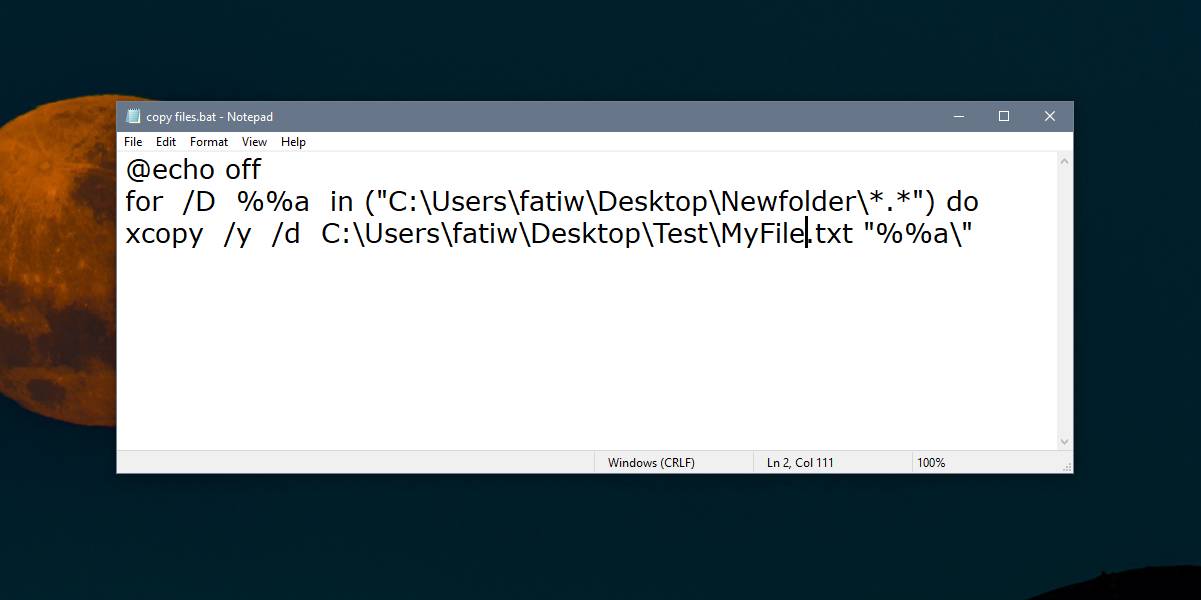
หากคุณไม่ต้องการใช้สคริปต์ชุดงานคุณสามารถใช้รหัสบิตเดียวกันกับการแก้ไขเล็กน้อยและเรียกใช้งานได้โดยตรงใน Command Prompt รหัสที่แก้ไขแล้วจะมีลักษณะเช่นนี้
for /D %a in ("c:path-to-folder*.*") do xcopy /y /d c:testfile.FileExt "%a"เราทำการเปลี่ยนแปลงสองครั้งเท่านั้น @echo offถูกลบแล้วและมีการลบเครื่องหมาย% รายการใดรายการหนึ่ง คุณจะยังคงต้องแก้ไขคำสั่งและเพิ่มเส้นทางไปยังไฟล์และโฟลเดอร์ แต่ด้วย Command Prompt คุณจะสามารถเห็นความคืบหน้าได้เช่นกัน
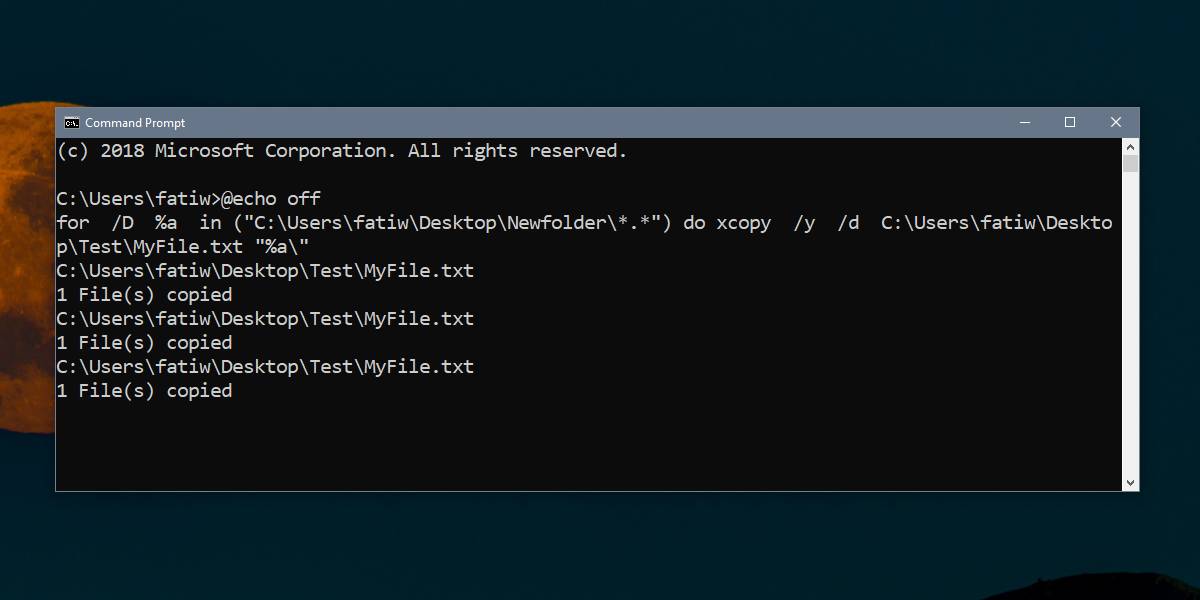













ความคิดเห็น